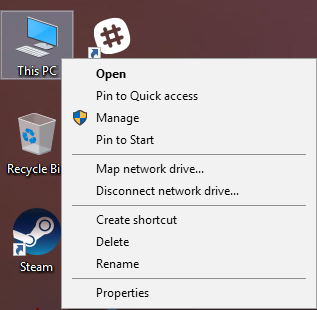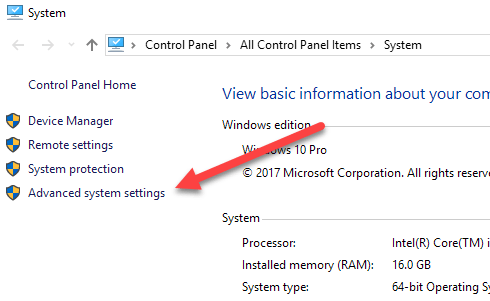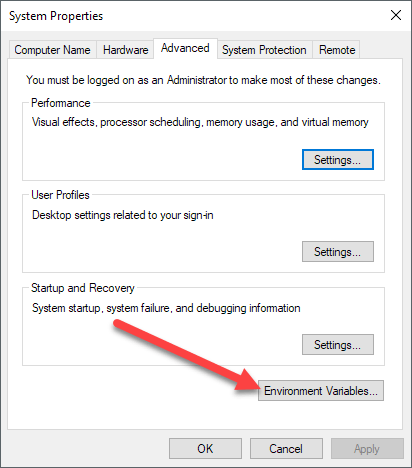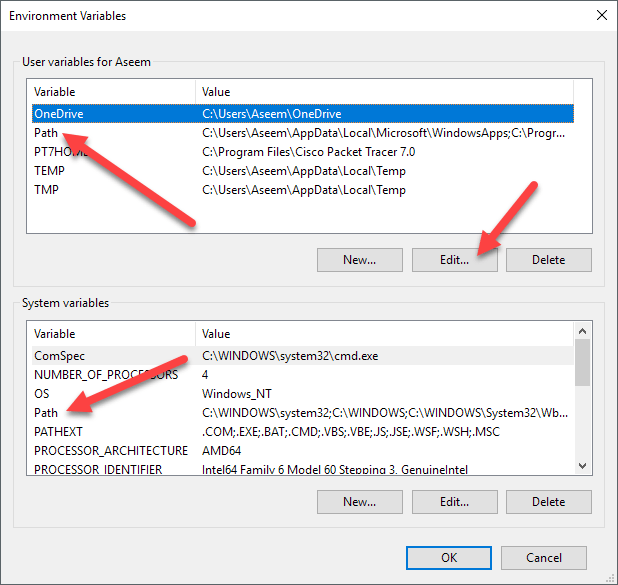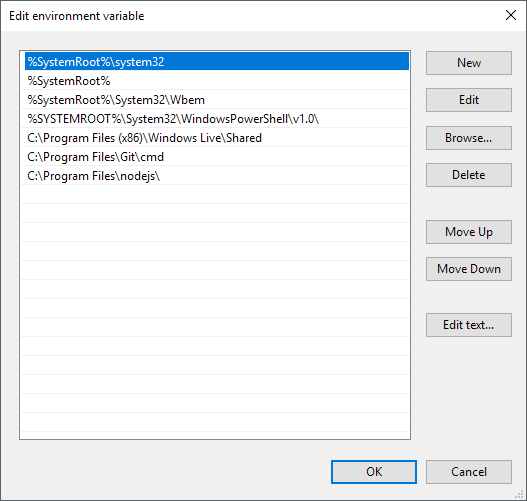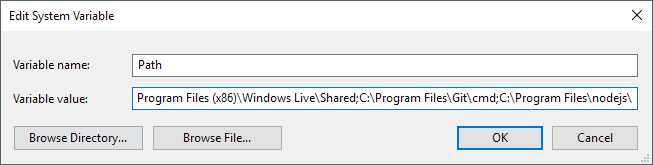Jika Anda seorang programmer atau programmer, Anda mungkin menghabiskan jumlah waktu yang layak menggunakan command prompt untuk menjalankan program atau menyusun kode. Untuk menyelesaikan tugas-tugas tersebut, kemungkinan besar Anda harus menggunakan perintah dari pustaka atau paket perangkat lunak yang diinstal (seperti Python) di sistem Anda.
Secara default, sebagian besar program ini akan menambahkan pintasan khusus mereka sendiri ke variabel lingkungan Windows. Variabel lingkungan yang paling banyak digunakan di Windows mungkin adalah variabel PATH. Ini pada dasarnya memungkinkan Anda untuk menjalankan executable apa pun yang terletak di dalam jalur yang ditentukan dalam variabel pada command prompt tanpa harus memberikan path lengkap ke executable.
Pada artikel ini, saya akan menunjukkan kepada Anda bagaimana Anda dapat menambahkan lebih banyak jalur ke variabel PATH Windows jika Anda ingin menjalankan file yang dapat dijalankan dari direktori kustom Anda sendiri. Perlu dicatat bahwa prosedur di bawah ini untuk Windows 10, tetapi hampir persis sama untuk Windows 7 juga.
Tambahkan Direktori ke PATH Variabel
Untuk memulai, klik kanan pada ikon Computeratau PCpada desktop dan pilih Properti. Jika Anda tidak memiliki ikon itu di desktop Anda, Anda dapat tambahkan ikon desktop yang hilang dengan mudah.
Pada
Ini akan memunculkan dialog System Properties, yang seharusnya sudah terbuka untuk tab Advanced. Lanjutkan dan klik tombol Variabel Lingkungandi bagian paling bawah.
Di Variabel Lingkungandialog, Anda akan melihat dua set variabel: satu untuk variabel pengguna dan yang lainnya untuk variabel sistem. Kedua daftar memiliki variabel PATH, jadi Anda harus memutuskan mana yang akan diedit.
Jika Anda hanya perlu perintah untuk akun pengguna Anda sendiri, lalu edit variabel pengguna. Jika Anda membutuhkannya untuk bekerja di seluruh sistem komputer terlepas dari pengguna mana yang masuk, lalu edit variabel sistem. Klik pada Pathdan kemudian klik pada Edit.
Pada Edit variabel lingkungandialog, Anda akan melihat daftar semua jalur yang saat ini dalam variabel PATH. Seperti yang Anda lihat, Node.js dan Git sudah menambahkan jalur mereka sehingga saya dapat menjalankan perintah Git dan perintah Node.js dari mana saja saat berada di command prompt.
Untuk menambahkan jalur baru, cukup klik Barudan itu akan menambahkan baris baru ke bagian bawah daftar. Jika Anda tahu jalannya, cukup ketik atau salin dan tempel. Jika Anda suka, Anda juga dapat mengklik Jelajahidan kemudian arahkan ke jalur yang diinginkan.
Untuk mengedit jalur apa pun, cukup pilih dan kemudian klik pada Editkuat. Anda juga dapat menghapus jalur menggunakan tombol Hapus. Perhatikan bahwa Anda juga dapat memindahkan item ke atas dan ke bawah pada daftar. Ketika Anda mengetikkan perintah pada prompt perintah, Windows harus mencari melalui setiap direktori yang disimpan dalam variabel PATH untuk melihat apakah eksekutabel itu ada atau tidak. Jika Anda ingin eksekutabel Anda ditemukan lebih cepat, cukup pindahkan jalan itu ke atas daftar.
Ini juga bisa berguna jika Anda memiliki beberapa versi dari perintah yang sama di jalur yang berbeda dan harus memiliki satu run daripada yang lain. Salah satu yang muncul lebih tinggi dalam daftar akan dijalankan ketika Anda mengetikkan perintah.
Terakhir, jika Anda mengklik Edit teks, itu akan memuat dialog di mana Anda dapat edit variabel Path menggunakan antarmuka yang lama di mana semua jalur terdaftar dalam satu kotak teks.
Hanya itu saja! Jika Anda ingin mempelajari lebih lanjut tentang variabel lingkungan, pastikan untuk memeriksa posting saya tentang cara buat variabel lingkungan khusus Anda sendiri. Selamat menikmati!